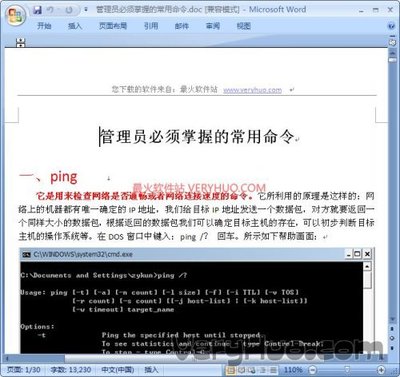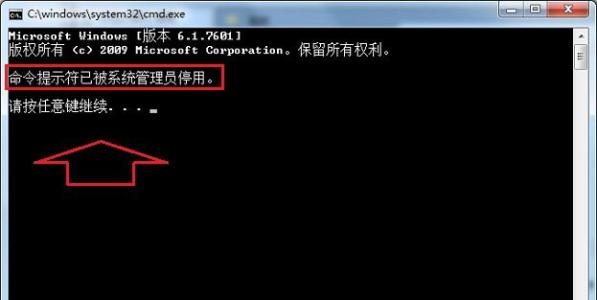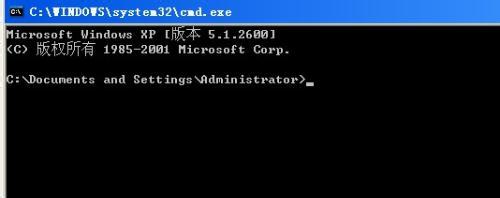在Windows10系统的运行过程中,我们常常需要打开管理员命令提示符,打开Windows10系统管理员命令提示符的方法很多,下面小编为大家总结一下打开Windows10系统管理员命令提示符的方法。
Windows10系统打开管理员命令提示符的六种方法
方法一:
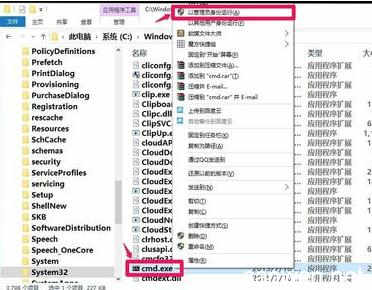
1.右键点击系统桌面左下角的“开始” - 命令提示符(管理员)(A);
2.可以打开管理员命令提示符窗口(标题为C:管理员命令提示符)。
方法二:
1.进入资源管理器,点击“计算机”下的向上的箭头;
2.我们再点击:文件 - 打开命令提示符(P)- 以管理员身份打开命令提示符(A);
3.点击以管理员身份打开命令提示符(A)以后,可以打开管理员命令提示符窗口。【注意:如果点击打开命令提示符(P),打开的不是管理员命令提示符窗口,而是普通的C:Windowssystem 32cmd.exe窗口。】
6方法三:
1.进入C:Windowssystem 32文件夹,右键点击:cmd.exe - 在右键菜单中点击:以管理员身份运行(A);
2.可以打开管理员命令提示符窗口(标题为管理员:C:Windowssystem 32cmd.exe,与方法一中管理员命令提示符窗口标题不同)。
方法四:
1.右键点击任务栏空白处 - 任务管理器,在打开的任务管理器窗口点击“文件”;
2.点击“文件”以后,按住键盘上的Ctrl键,在下拉菜单中左键点击:运行新任务,可以打开管理员C:Windowssystem 32cmd.exe命令提示符窗口。
方法五:
1.同时按下键盘上的Win+X+A键;
2.可以打开管理员命令提示符窗口。
方法六:
1.右键点击桌面空白处 - 新建 - 快捷方式;
2.在打开的创建快捷方式窗口的请输入对象的位置栏输入:CMD,再点击:下一步(N);
3.点击下一步以后,我们在打开的窗口默认快捷方式的名称为cmd.exe,点击:完成;
4.此时系统桌面上会显示一个cmd.exe的图标,我们右键点击cmd.exe图标,在右键菜单中点击:以管理员身份运行(A);
5.点击:以管理员身份运行(A)以后,可以打开管理员:cmd.exex命令提示符窗口。
以上即Windows10系统打开管理员命令提示符的6种方法,供朋友们参考使用。
 爱华网
爱华网